Ngoài công dụng là máy tính bảng, iPad thì nó còn có thể trở thành màn hình phụ cho phép bạn mở rộng không gian sử dụng, làm việc. Sau đây hãy cùng Phong Vũ Tech News đi tìm hiểu về cách biến máy tính bảng, iPad thành màn hình phụ cực dễ nhé!
- Arm màn hình là gì? Hướng dẫn cách lắp Arm màn hình chi tiết 2024
- Màn hình di động là gì? 10 tiêu chí lưu ý khi chọn mua màn di động
- Màn hình Ultrawide là gì? Ưu và nhược điểm của màn hình Ultrawide nên biết
Màn hình phụ là gì?
Màn hình phụ là loại thiết bị khác có chức năng kết nối với máy tính nhằm mở rộng thêm không gian sử dụng. Màn hình phụ có thể là màn hình máy tính truyền thống, TV, iPad, máy tính bảng, hoặc thậm chí là điện thoại thông minh.
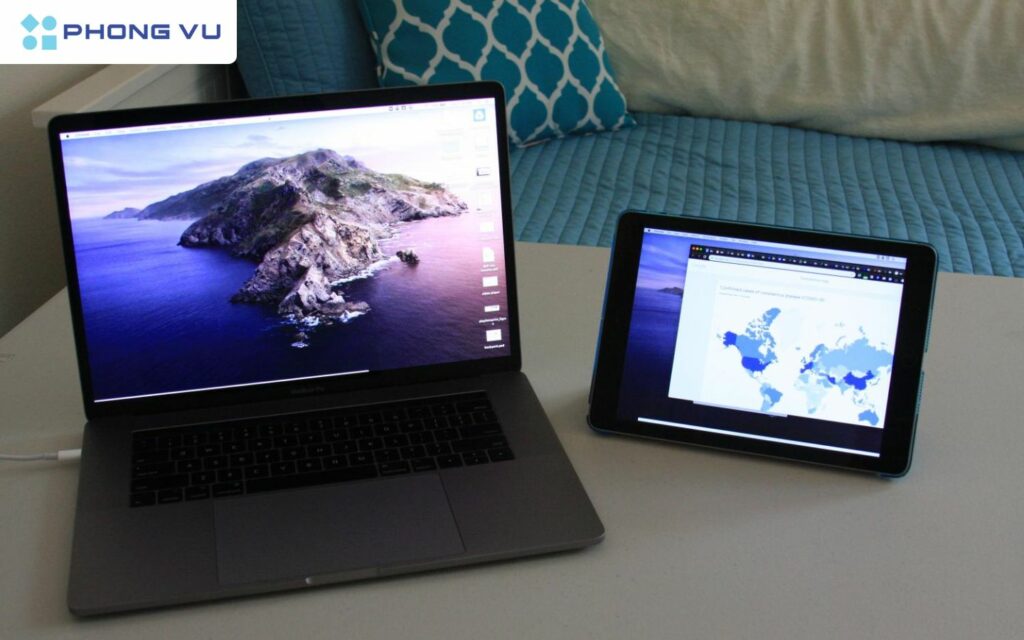
Nhìn chung, màn hình phụ có nhiệm vụ hiển thị những ứng dụng, cửa sổ hoặc các tab khác nhau, vừa giúp tăng không gian làm việc vừa hỗ trợ đa nhiệm hiệu quả hơn. Hiện nay, việc sử dụng máy tính bảng làm màn hình phụ cho PC ngày càng phổ biến trong các công ty, văn phòng… nhằm đáp ứng nhu cầu hiển thị rộng lớn nhưng lại tối ưu chi phí.
Những lợi ích khi thay đổi máy tính bảng, iPad trở thành màn hình phụ
Khi biến máy tính bảng hoặc iPad trở thành màn hình phụ cũng mang đến nhiều lợi ích khác nhau cho người dùng, giúp tăng hiệu quả công việc có thể kể đến như:
- Máy tính bảng hoạt động như một màn hình phụ giúp tăng diện tích hiển thị, còn cho phép bạn mở nhiều cửa sổ và ứng dụng cùng một lúc, rất tiện lợi nếu phải thường xuyên làm việc đa nhiệm. Nếu muốn tối ưu hóa công việc thì nên sử dụng máy tính bảng như một màn hình thứ hai.
- Việc chuyển iPad, máy tính bảng thành màn hình phụ không chỉ giúp thuận tiện cho việc di chuyển mà còn cho phép người dùng có thể sử dụng mọi lúc, mọi nơi như tại nhà, văn phòng hay quán cà phê.
- Thay vì phải mua cả màn hình máy tính mới để làm màn hình phụ thì bạn có thể sử dụng máy tính bảng để thay thế, giúp tiết kiệm chi phí đáng kể. Có thể coi đây là lựa chọn cực kỳ lý tưởng dành cho những người muốn mở rộng không gian làm việc nhưng không muốn đầu tư hoặc có nhiều ngân sách.
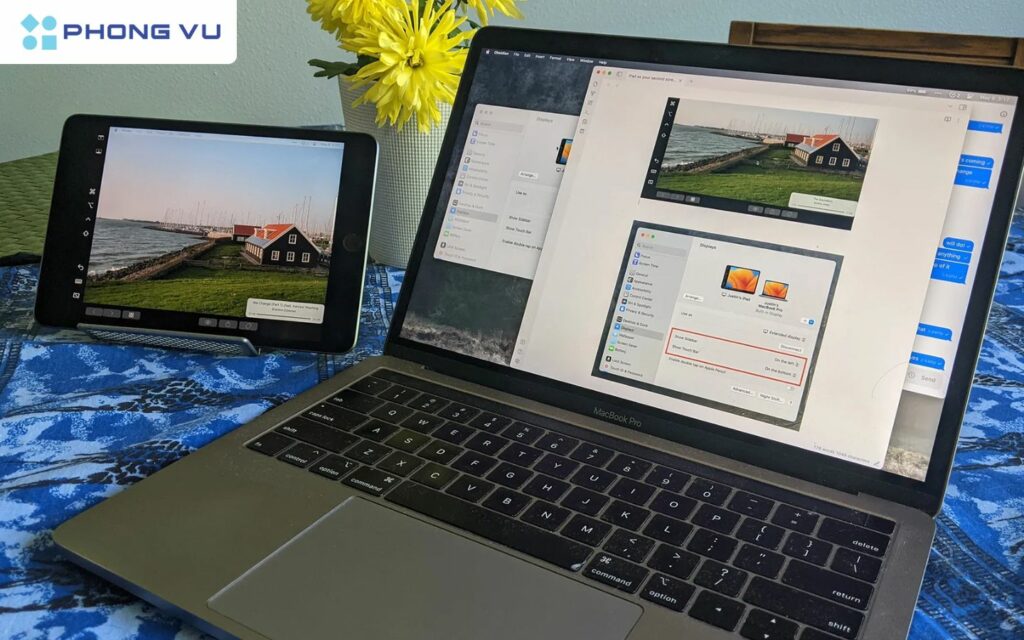
- Bên cạnh đó bạn còn có thể dễ dàng chuyển đổi qua lại giữa các cửa sổ ứng dụng của hai màn hình. Nhờ đó cho phép bạn làm được nhiều thứ như đọc tài liệu, kiểm tra email, tin nhắn hay xem dữ liệu công việc khi đang làm việc khác.
- Một lợi ích khác đó là khi chuyển đổi máy tính bảng thành màn hình phụ cũng đem lại trải nghiệm tuyệt vời cho các hoạt động giải trí như xem phim, chơi game hay đọc sách online. Ngoài ra, bạn có thể sử dụng màn hình chính của mình cho các công việc khác như duyệt web, nhắn tin, xem tài liệu hoặc tìm kiếm thông tin.
- Nếu bạn đang sở hữu máy tính bảng cũ nhưng không thường xuyên dùng thì có thể cân nhắc biến nó thành một màn hình phụ. Điều này sẽ giúp tăng cường đáng kể hiệu suất làm việc cũng như giúp tiết kiệm và thân thiện hơn với môi trường.
Hướng dẫn cách thay đổi máy tính bảng, iPad trở thành màn hình phụ bằng ứng dụng Spacedesk
Để có thể biến máy tính bảng, iPad thành màn hình phụ thì bạn có thể sử dụng SpaceDesk. Đây là các cực dễ để bạn có thể kết nối thiết bị của mình với máy tính và sử dụng như một màn hình độc lập:
Bước 1: Trước tiên bạn phải tải và cài đặt ứng dụng SpaceDesk trên cả máy tính, laptop và máy tính bảng hoặc iPad của bạn.
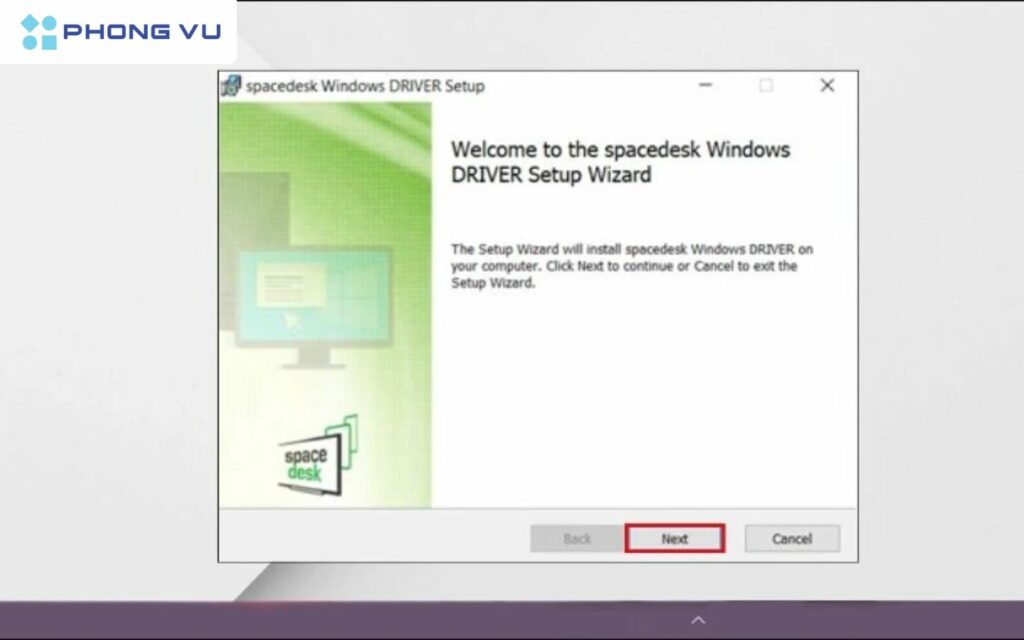
Bước 2: Hãy kích hoạt SpaceDesk trên cả hai thiết bị và cho phép kết nối qua Firewall. Trên máy tính, iPad hoặc máy tính bảng của bạn sẽ xuất hiện trong danh sách các thiết bị kết nối khả dụng. Sau đó chọn tên thiết bị phụ của bạn để bắt đầu quá trình kết nối.
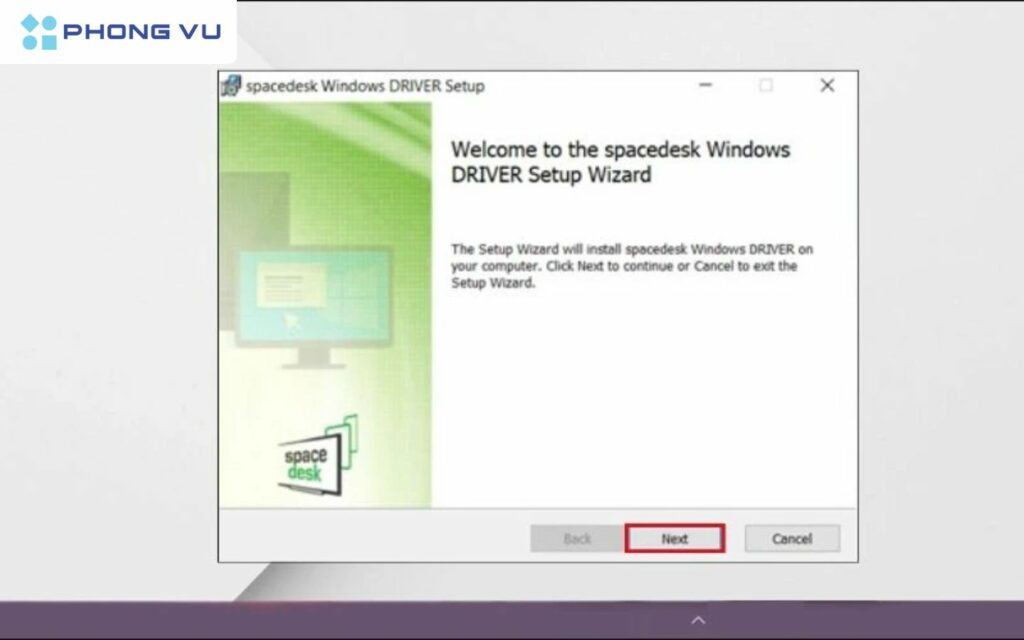
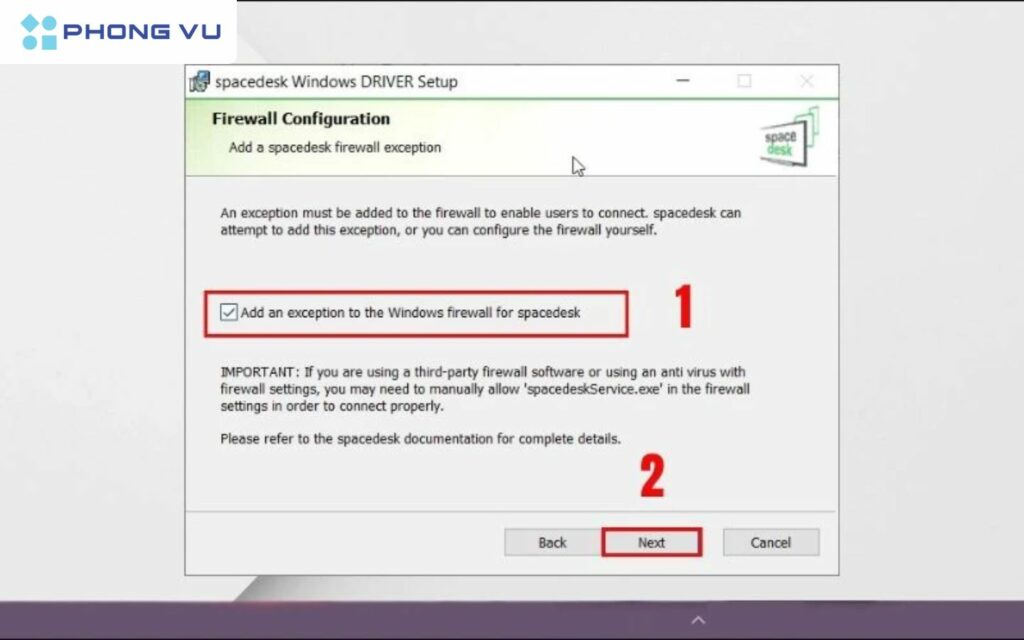
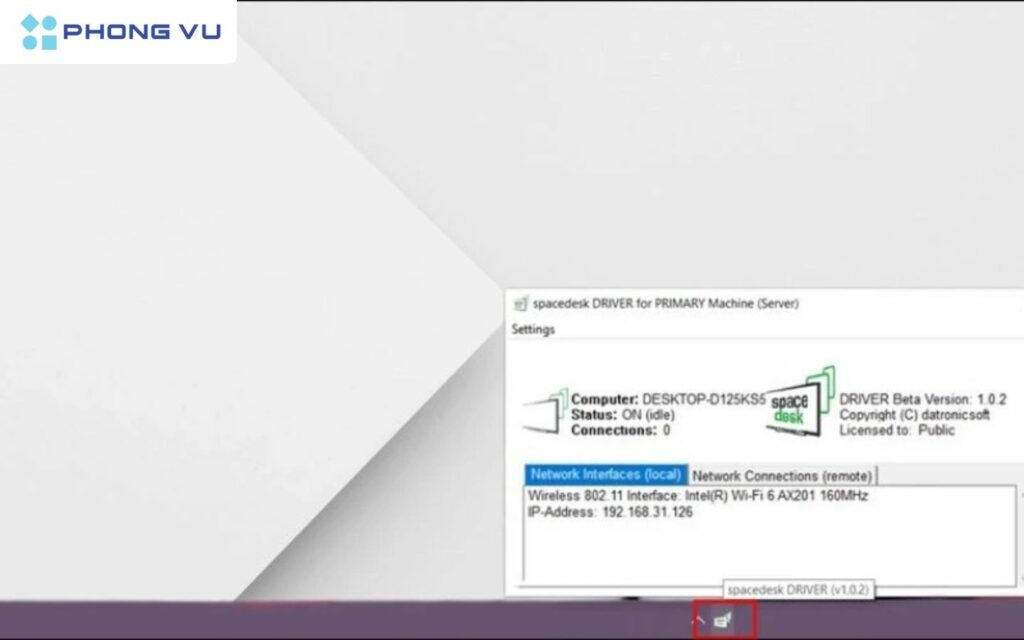
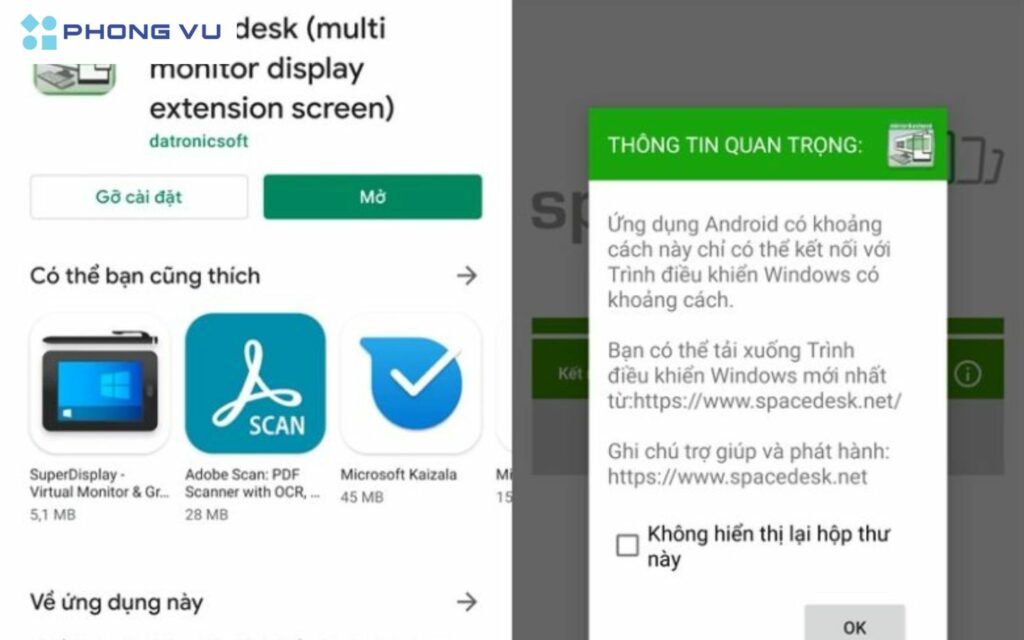
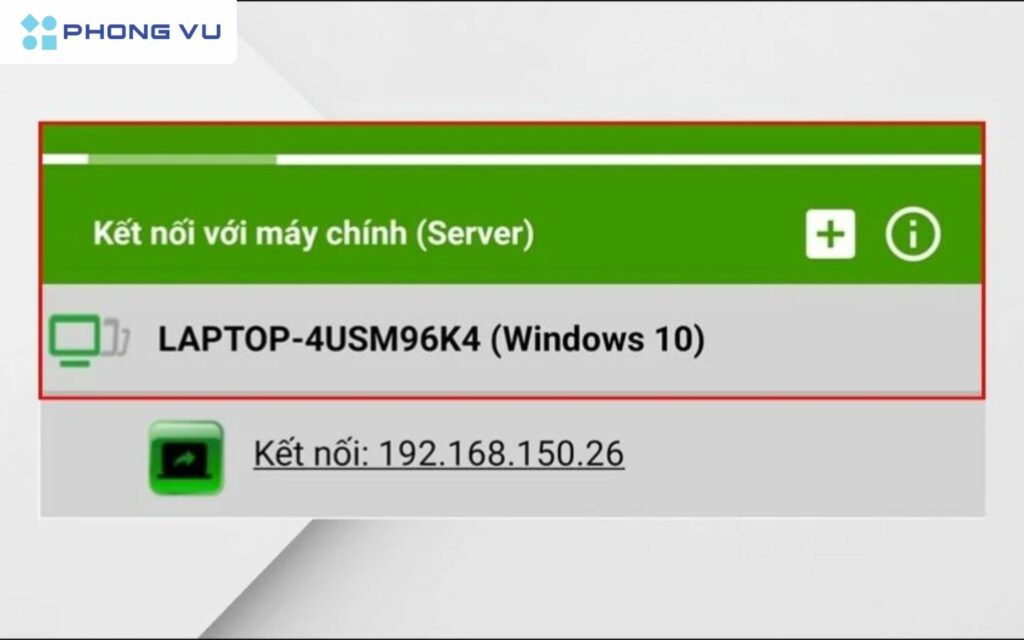
Bước 3: Bây giờ iPad hoặc máy tính bảng của bạn đã hoạt động như một màn hình phụ độc lập hoàn toàn. Bạn có thể kéo và thả cửa sổ giữa hai màn hình hoặc mở rộng không gian làm việc.
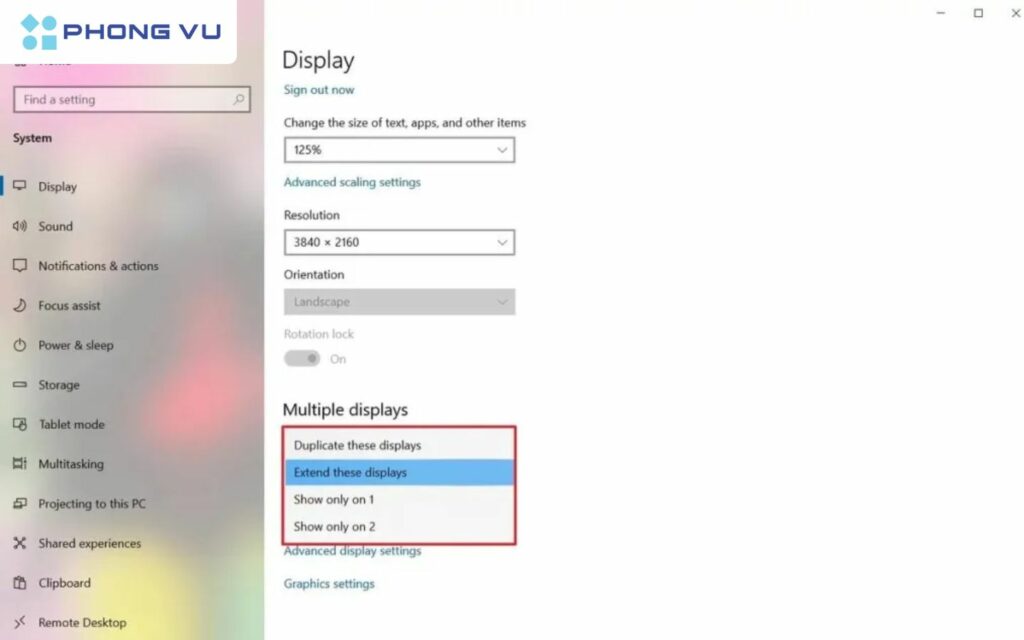
Lưu ý: Sử dụng tổ hợp phím Windows + K hoặc vào Cài đặt. Sau đó chọn hiển thị để tùy chỉnh cách hiển thị mà bạn mong muốn của màn hình phụ.
Một vài ứng dụng hỗ trợ thay đổi máy tính bảng, iPad trở thành màn hình phụ
Deskreen
Ứng dụng đầu tiên mà Phong Vũ Tech News giới thiệu đến bạn là Deskreen, cho phép bạn biến máy tính bảng thành màn hình phụ cách dễ dàng. Ưu điểm của ứng dụng này hoạt động dựa trên web, trình duyệt nhẹ nhàng và có khả năng tương thích với hệ điều hành Windows, Linux và macOS. Ngoài ra, Deskreen còn cho phép bạn chia sẻ cả màn hình hoặc chỉ một cửa sổ đơn lẻ với thiết bị từ xa. Ứng dụng Deskreen cho phép người dùng tải về miễn phí.
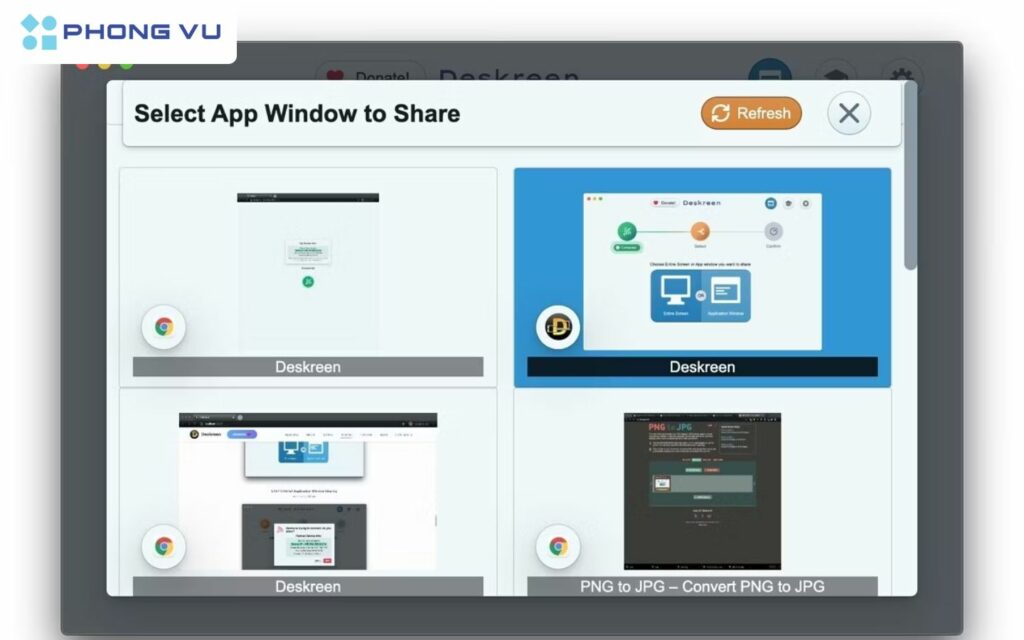
Splashtop
Splashtop ban đầu được tạo ra như một công cụ điều khiển từ xa, thế nhưng nó cũng cung cấp tính năng biến iPad thành màn hình phụ cho máy tính Windows, nhìn chung nó khá giống với Spacedesk nhưng lại có hiệu suất cao hơn. Đặc biệt ứng dụng này còn hỗ trợ bạn kết nối iPad với máy tính có dây hoặc không dây.
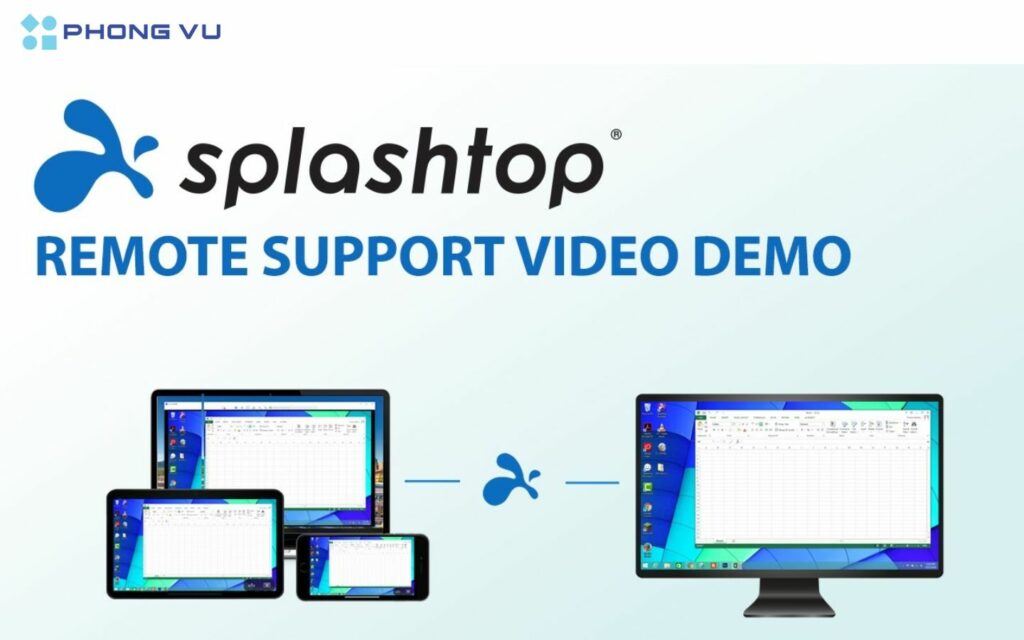
Tuy nhiên ứng dụng Splashtop yêu cầu trả phí nên để sử dụng được tính năng này, bạn cần phải đăng ký gói Splashtop Business Access Solo với giá $5 hàng tháng hoặc $60 nếu thanh toán theo năm. Splashtop chỉ có bản dùng thử 7 ngày, vậy nên để tiếp tục sử dụng sau thời gian dùng thử, bạn cần phải mua gói dịch vụ của họ.
Luna Display
Nếu bạn muốn sử dụng iPad như một màn hình phụ cho máy tính mà lại không thích cài đặt phần mềm phức tạp hoặc thiết lập nhiều. Luna Display là lựa chọn phù hợp dành cho bạn, chỉ cần một bộ phần cứng đơn giản. Đây đơn giản chỉ là một chiếc Dongle, cho phép kết nối với máy tính qua cổng USB-C hoặc HDMI. Sau khi đã cắm dongle, bạn chỉ việc chạy Luna Display miễn phí đi kèm, ứng dụng sẽ tự động kết nối iPad với máy tính của bạn, dù qua WiFi hay USB, mà không cần thiết lập phức tạp.

Luna Display cung cấp giải pháp giúp bạn mở rộng không gian làm việc cách nhanh chóng và linh hoạt, thậm chí còn nâng cao năng suất và hiệu quả công việc. Luna Display sẽ đáp ứng đầy đủ nhu cầu khi bạn chỉ cần cắm vào và sử dụng.
Duet Display
Duet Display là giải pháp phần mềm sáng tạo, do các kỹ sư từng công tác tại Apple phát triển. Nó cho phép sử dụng iPad, Mac, PC và Android làm màn hình phụ mà không cần phần cứng hay bộ chuyển đổi. Duet Display hoạt động dựa trên giao thức với công nghệ độc quyền, thậm chí tạo ra kết nối không có độ trễ, giúp việc mở rộng màn hình trở nên nhanh và mượt hơn.
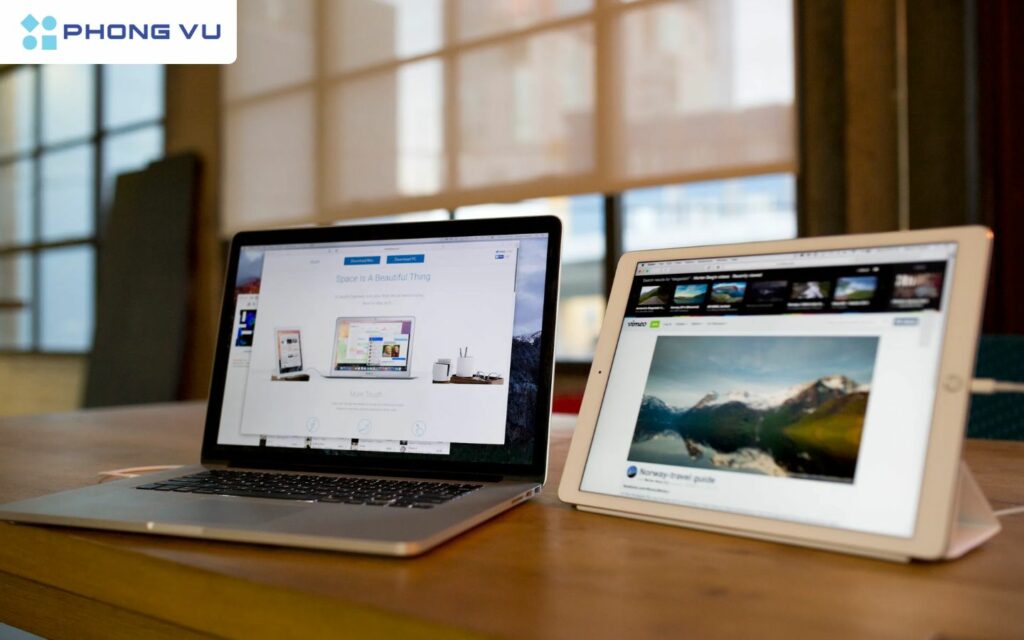
Duet Display cho phép bạn sử dụng miễn phí trong một tuần. Sau đó, bạn có thể chọn từ các gói đăng ký với giá khởi điểm 4 USD/tháng (thanh toán theo năm). Nếu bạn chỉ muốn mua một lần duy nhất, mức giá sẽ dao động từ 199 USD đến 249 USD. Để sử dụng Duet Display, bạn cần đăng ký và cung cấp thông tin thanh toán cho gói lựa chọn của mình.
Một số lưu ý khi thay đổi máy tính bảng, iPad trở thành màn hình phụ
Bạn nên lưu ý một số điểm sau để đảm bảo trải nghiệm sử dụng tốt nhất khi biến máy tính bảng, iPad thành màn hình phụ:
- Hệ điều hành: Kiểm tra trước hệ điều hành của máy tính và máy tính bảng có phù hợp với phần mềm hỗ trợ màn hình phụ không. Chẳng hạn, Spacedesk tương thích với Windows, macOS, Linux, iOS và Android. Ngược lại, Duet Display chỉ tương thích với Windows và macOS.
- Cổng kết nối: Đảm bảo máy tính và máy tính bảng hoặc iPad có cổng kết nối tương thích nhằm truyền tải tín hiệu hình ảnh. Ví dụ như USB-C, HDMI, DisplayPort.
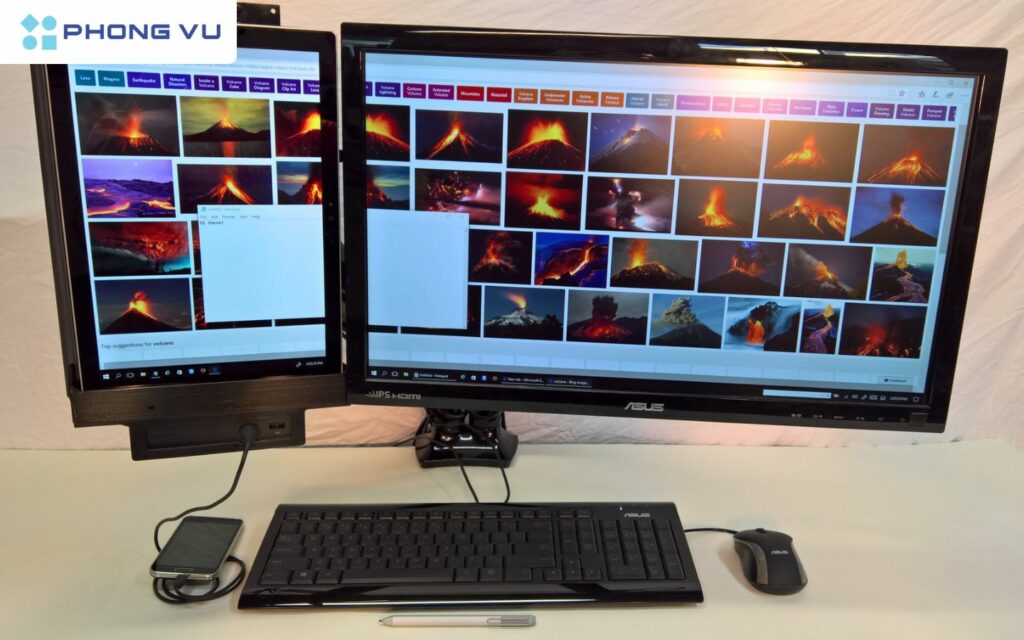
- Phần mềm: Lựa chọn ứng dụng hỗ trợ biến màn hình phụ hiệu quả và phù hợp. Bạn có thể tham khảo một số phần mềm hỗ trợ phổ biến như Spacedesk, Duet Display, Luna Display… Lưu ý các ứng dụng miễn phí thường bị hạn chế tính năng, vậy nên bạn có thể cân nhắc nâng cấp phiên bản trả phí để sử dụng đầy đủ chức năng.
- Hiệu suất máy tính: Sử dụng màn hình phụ có thể tác động đến hiệu suất của máy tính, nhất là khi thực hiện các công việc đòi hỏi nhiều tài nguyên như chơi game hay chỉnh sửa video. Vì vậy, bạn cần chắc chắn rằng máy tính có cấu hình mạnh mẽ để có thể xử lý mượt mà.
- Kết nối mạng: Kết nối mạng yếu hoặc mạnh cũng ảnh hưởng trực tiếp đến độ mượt mà hiển thị của hình ảnh khi sử dụng máy tính bảng làm màn hình phụ. Hãy sử dụng mạng Wi-Fi có tốc độ cao hoặc kết nối cáp để có trải nghiệm xem tốt nhất.








